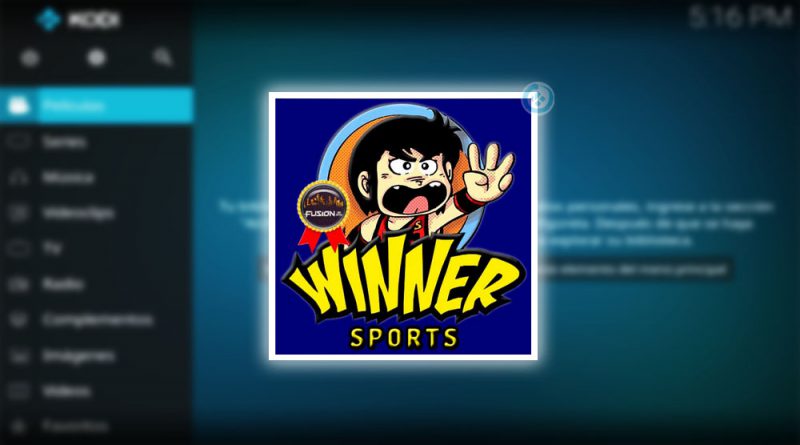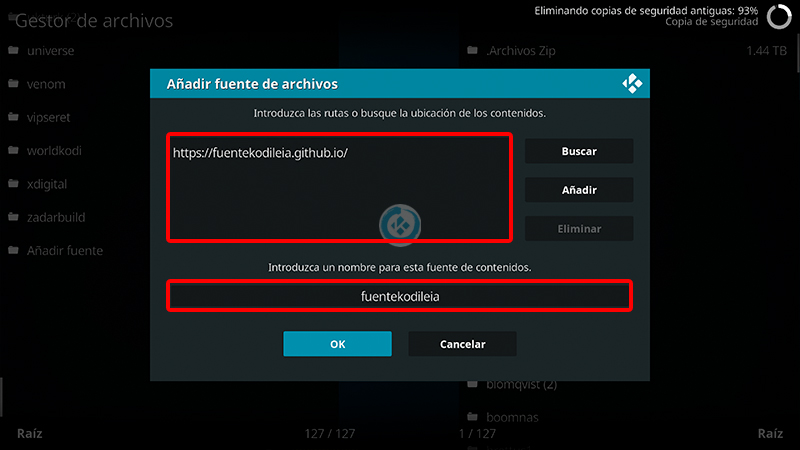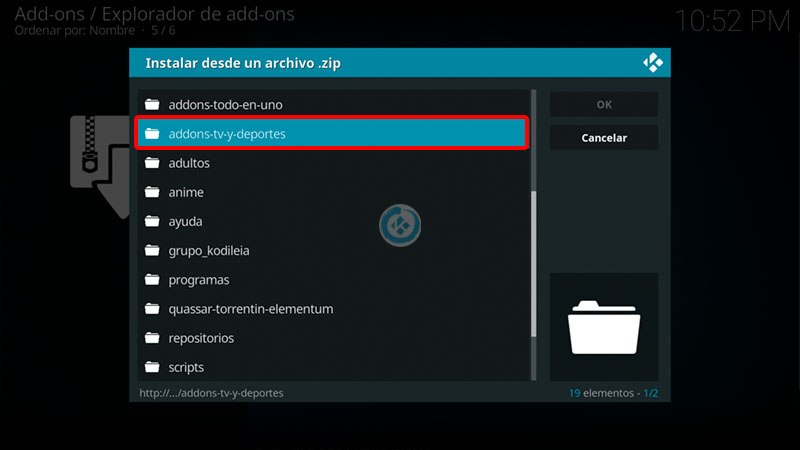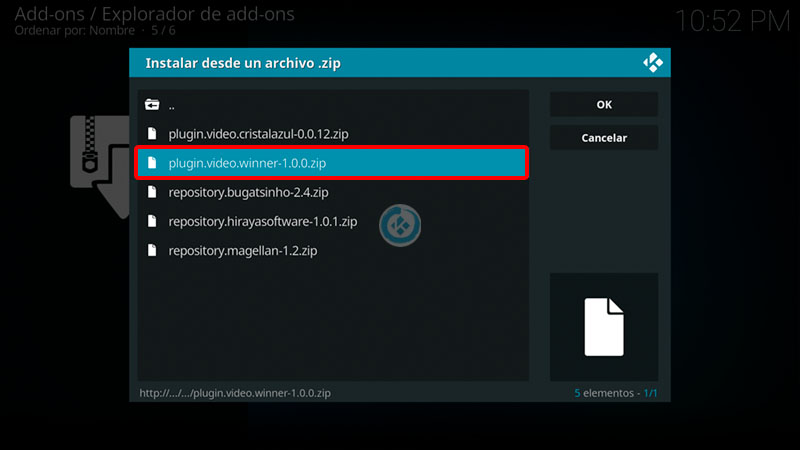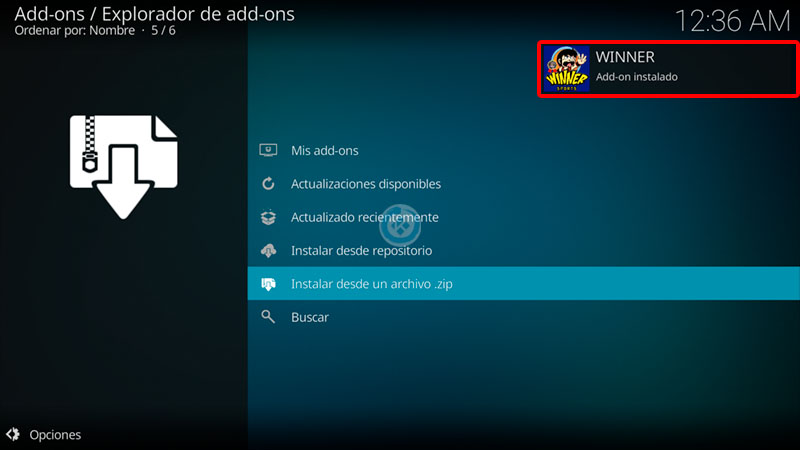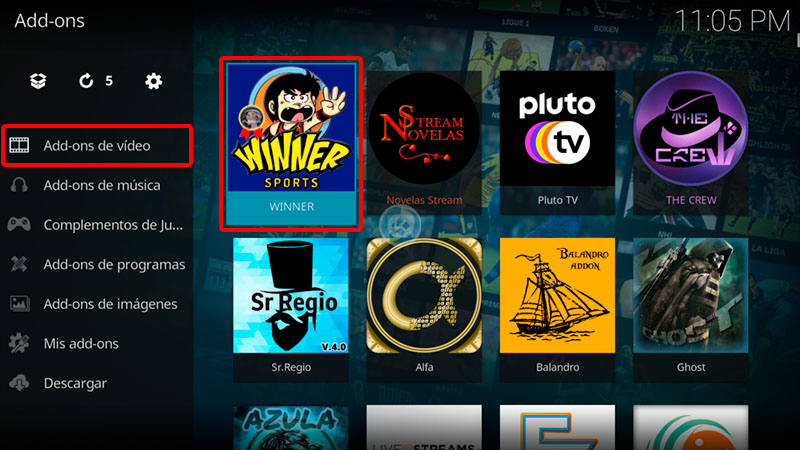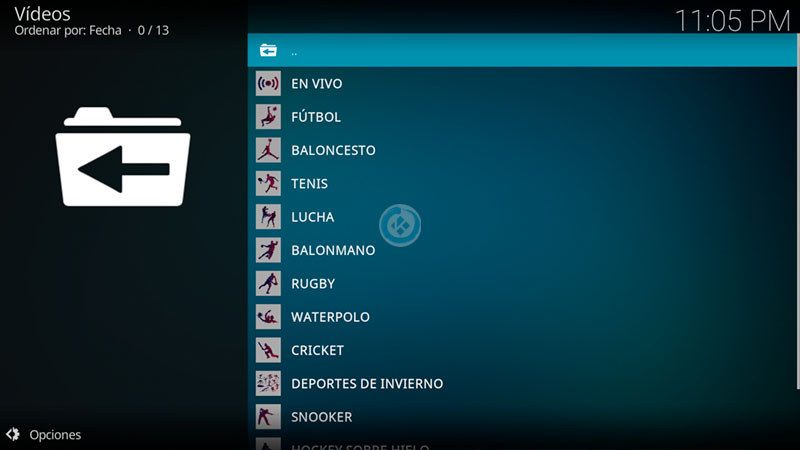Cómo Instalar Addon Winner Sports en Kodi
El addon Winner Sports en Kodi es un complemento de video en donde podremos encontrar contenido exclusivo de deportes en español castellano, latino e inglés.
El addon cuenta con secciones de En Vivo, Fútbol, Baloncesto, Tenis, Lucha, Balonmano, Rugby, Waterpolo, Cricket, Deportes de Invierno, Snooker, Hockey sobre hielo y Voleibol.
Es el resultado de la unión, ideas, trabajo en equipo, respeto, compañerismo y muchas horas de trabajo de varios grupos de Kodi: Chikiry, Cristal Azul,Fusion e Hiraya Software.
|Quizá te interese: Cómo Instalar Addon Horus en Kodi [Sucesor de Plexus]
El addon es compatible con Kodi 18 y 19, no se ha probado en versiones anteriores, funciona para todas las plataformas. El addon es compatible con Acestream para ello deberás instalar Horus.
En caso de tener alguna duda puedes dejarla en los comentarios o en cualquiera de nuestras redes sociales. Si deseas apoyar el proyecto de Mundo Kodi da clic aquí.
Como usuarios de Kodi recomendamos el uso de IPVanish VPN para tener acceso total a todos los addons, incluidos los que funcionan mediante torrents.
Unos de los mayores beneficios al utilizar IPVanish VPN son:
> Completa privacidad y anonimato al navegar en Internet y en Kodi
> Compatible con múltiples plataformas
> Elimina el Geo-bloqueo
> Cambio automático de DNS
> Soporte 24/7/365
> Dispositivos ilimitados con una sola cuenta
> Beneficios especiales para usuarios de Mundo Kodi
> Garantía de devolución de dinero de 30 días
> Gran soporte con Netflix
> Parte de la asociación i2Coalition
Para más información puedes dar un vistazo en este artículo
Cómo Instalar Addon Winner Sports en Kodi
Actualización 20/05/22 El addon se ha actualizado a Winner 2, aquí el tutorial.
Los pasos para realizar la instalación son los siguientes:
Método 1 – Fuente Kodileia
1. Abrimos Kodi
Si es la primera vez que instalas un addon no oficial de Kodi, debes de dar permisos a Kodi – TUTORIAL
2. Nos ubicamos en Ajustes (icono del engranaje)
3. Administrador de archivos
4. Añadir fuente
5. En la ULR colocamos https://fuentekodileia.github.io/ y nombre fuentekodileia damos OK
También disponible en la fuente de:
https://hirayasoftware.github.io/
https://chikiry.github.io/
6. Regresamos al menú principal y seleccionamos Complementos
7. Complementos (icono de la caja)
8. Instalar desde archivo zip
9. fuentekodileia
10. addons-tv-y-deportes
11. plugin.video.winner-x.x.x.zip
12. Esperamos la notificación Complemento instalado
13. Regresamos al menú Complementos > Complementos para video > Winner Sports
14. Ya podremos ingresar al contenido del addon
15. Listo! El addon Winner Sports en Kodi habrá quedado instalado correctamente.
Método 2 – Luar
1. Para seguir el proceso debemos tener previamente instalado el addon Luar
2. Abrimos Kodi
3. Nos vamos a Add-ons
4. Add-ons de programas
5. Luar
6. Por categorías
7. Deportivos
8. Winner Sports
9. Instalar
10. Esperamos a que realice el proceso de instalación y nos aparezca el addon en color verde
11. Damos hacia atrás y volvemos al menú Add-ons
12. Add-ons de video > Winner Sports
13. Ya podremos ingresar al addon y ver las diferentes secciones
14. Listo! El addon Winner Sports en Kodi habrá quedado instalado de correctamente
Método 3 – Kelebek
1. Para seguir el proceso debemos tener previamente instalado el addon Kelebek
2. Abrimos Kodi
3. Nos vamos a Add-ons
4. Add-ons de programas
5. Kelebek
6. Deportivos
7. Winner Sports > Instalar
8. Esperamos la notificación Winner Sports instalado (color amarillo)
9. Damos hacia atrás y volvemos al menú Add-ons
10. Add-ons de video > Winner Sports
12. Ya podremos ingresar al addon y ver las diferentes secciones
13. Listo! El addon Winner Sports en Kodi habrá quedado instalado de correctamente
Damos agradecimientos especiales por CAMARADAS por su gran trabajo al realizar el addon y compartirlo con la comunidad. Si desean saber más información del addon puedes unirte a su grupo de Telegram.
Esperamos que el tutorial haya sido de ayuda, recuerda que puedes apoyarnos a mantenernos en linea realizando una donación por paypal (o botón donar) o dando clic en los enlaces.
Nota: Mundo Kodi no se hace responsable de cualquier daño, pérdida de tiempo o información al intentar este tutorial, todo esto es solo con la intención de informar, todo el contenido utilizado para los tutoriales es sacado de información que circula en Internet. Mundo Kodi así como todo el material aquí mencionados en este sitio no son oficiales de Kodi o Fundación XBMC favor de no realizar quejas o reclamos en el foro oficial de Kodi. Más información en este enlace.